วิธีปิดคอมพิวเตอร์จากโทรศัพท์ของคุณ

วิธีปิดคอมพิวเตอร์จากโทรศัพท์ของคุณ
เครื่องมือดูและแก้ไขภาพกลายเป็นสิ่งที่ขาดไม่ได้ในปัจจุบัน เนื่องจากไฟล์และรูปแบบภาพที่หลากหลายหลั่งไหลเข้ามาอย่างมหาศาล ทำให้เกิดคำถามว่าควรเลือกเครื่องมือที่ "ดีที่สุด" จากรายการที่มีอยู่ คุณอาจลองติดตั้งเครื่องมือดูและแก้ไขภาพสองหรือสามตัวในระบบของคุณ แต่เราคิดว่า IrfanView ก็เพียงพอสำหรับจุดประสงค์นี้แล้ว มาพร้อมกับปลั๊กอินและการสนับสนุนไฟล์มากมาย มีรายการฟีเจอร์การประมวลผลภาพ และอื่นๆ อีกมากมาย
สิ่งที่ทำให้โปรแกรมนี้โดดเด่นกว่าโปรแกรมอื่นๆ คือความสามารถในการประมวลผลภาพที่รวดเร็วเป็นพิเศษ การบีบอัดข้อมูลแบบหลายระดับ ฟอร์แมตภาพที่หลากหลาย เอฟเฟกต์ภาพที่หลากหลาย และไดอะล็อกบ็อกซ์สำหรับวาดภาพที่ใช้งานง่าย ในโพสต์นี้ เราจะเจาะลึกฟีเจอร์ที่ไม่ค่อยมีใครพูดถึง
การแปลง/เปลี่ยนชื่อชุด
ส่วนใหญ่แล้ว การเปลี่ยนชื่อรูปภาพและแปลงไฟล์เป็นรูปแบบอื่นนั้นเป็นเรื่องจำเป็นอย่างยิ่ง อย่างไรก็ตาม คุณสามารถเปลี่ยนและแปลงไฟล์ได้แม้กระทั่งการใช้ MS Paint แต่อาจยุ่งยาก โดยเฉพาะเมื่อต้องแปลงไฟล์จำนวนมาก IrfanView มีตัวเลือกการแปลง/เปลี่ยนชื่อแบบกลุ่มซึ่งช่วยให้คุณเลือกรูปภาพทั้งหมด มีตัวเลือกมากมายสำหรับการเปลี่ยนรูปแบบ และที่สำคัญคือสามารถเปลี่ยนชื่อไฟล์ได้พร้อมกันในครั้งเดียว
ในการเริ่มต้น ให้ไปที่เมนู File (ไฟล์) แล้วเลือก Batch Convert/Rename (แปลง/เปลี่ยนชื่อไฟล์เป็นชุด) ระบุโฟลเดอร์และเลือกรูปภาพที่ต้องการแปลง ทางด้านซ้าย คุณสามารถระบุรูปแบบและกำหนดค่าที่สอดคล้องกับรูปแบบที่เลือกได้ สำหรับไฟล์ PNG คุณสามารถใช้ระดับการบีบอัดได้ ส่วนไฟล์ JPG ควรใช้ตัวจัดการควบคุมคุณภาพ (Quality Control Handler) ที่มุมซ้ายบน คุณสามารถกำหนดให้ใช้งานได้เฉพาะการแปลงไฟล์หรือการเปลี่ยนชื่อไฟล์ หรือทั้งสองอย่างพร้อมกัน ในส่วนBatch rename settings (การตั้งค่าการเปลี่ยนชื่อไฟล์เป็นชุด) ให้ป้อนรูปแบบการเปลี่ยนชื่อพร้อมเครื่องหมาย # เพื่อให้ IrfanView จัดสรรจำนวนไฟล์ เมื่อตั้งค่าทั้งหมดเรียบร้อยแล้ว ให้กดปุ่ม Start Batch (เริ่มการแปลงไฟล์เป็นชุด) เพื่อแปลงไฟล์และเปลี่ยนชื่อไฟล์เป็นชุด
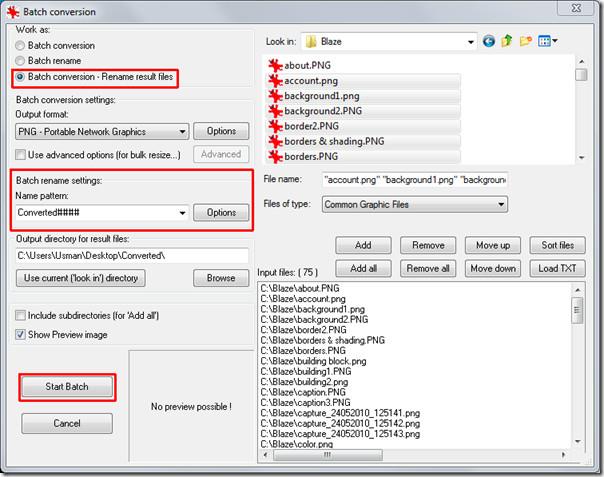
มันจะเริ่มการแปลงและเปลี่ยนชื่อไฟล์โดยปฏิบัติตามเงื่อนไขและการตั้งค่าทั้งหมดที่ระบุ
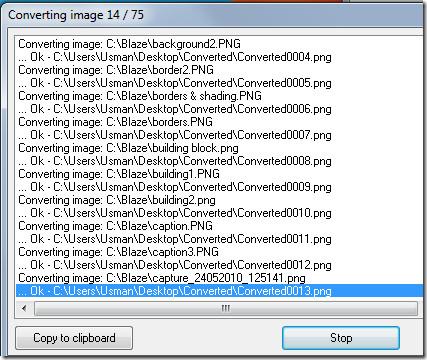
การเรียงลำดับและการค้นหาไฟล์
หากคุณบันทึกรูปภาพไว้หลายพันรูปในระบบ คุณอาจสนใจเลือกใช้ฟีเจอร์นี้เป็นประจำทุกวัน เพราะ IrfanView มีความสามารถในการค้นหารูปภาพที่คุณต้องการได้อย่างแม่นยำ เกณฑ์การค้นหาของฟีเจอร์นี้ยอดเยี่ยมและแสดงผลลัพธ์ได้ทันที คุณสามารถค้นหารูปภาพและไฟล์อื่นๆ ที่รองรับทั้งหมดตามนามสกุลและชื่อไฟล์ ในเมนูไฟล์ ให้ค้นหา "ค้นหาไฟล์" แล้วใส่เกณฑ์ที่คุณต้องการค้นหา เมื่อค้นหาไฟล์ที่ต้องการเสร็จแล้ว คุณสามารถจัดเรียงไฟล์ตามลำดับที่ต้องการได้ หากต้องการดูผลลัพธ์การค้นหาทันที ให้คลิก " แสดงแบบเต็มหน้าจอ"และเริ่มดูภาพที่ดึงมาจากตำแหน่งต่างๆ
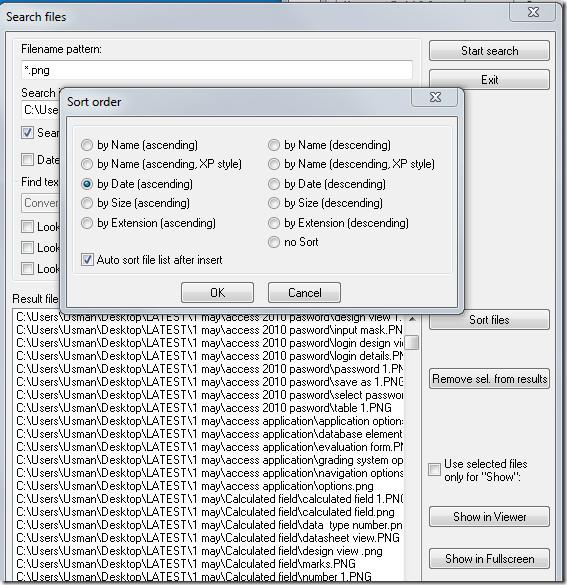
สร้างภาพพาโนรามาแบบกำหนดเอง
การรวมรูปภาพหลายภาพเข้าด้วยกันเป็นอีกฟีเจอร์ที่น่าทึ่งที่แอปนี้มีให้ ซึ่งคุณสามารถทำได้ในแอปแต่งภาพอื่นๆ แต่ไม่มีแอปไหนที่การรวมรูปภาพจะง่ายเท่า IrfanView เลย แอปนี้มีตัวเลือกให้รวมรูปภาพได้พร้อมกันในคราวเดียว ด้วย ฟีเจอร์ สร้างภาพพาโนรามาคุณสามารถรวมรูปภาพได้ทั้งแนวตั้งและแนวนอน ในเมนูรูปภาพ ให้คลิกสร้างภาพพาโนรามา ในกล่องโต้ตอบหลัก ให้เริ่มเพิ่มรูปภาพได้มากเท่าที่ต้องการ เมื่อเลือกรูปภาพเสร็จแล้ว คุณยังสามารถจัดเรียงรูปภาพและเปลี่ยนตำแหน่งได้โดยใช้ตัวเลือกย้ายรูปภาพขึ้นหรือลง ที่ด้านล่างของกล่องโต้ตอบมีตัวเลือกที่ยอดเยี่ยมซึ่งให้คุณเพิ่มช่องว่างระหว่างส่วนที่ตัดและเติมสีระหว่างจุดเ���ื่อมต่อ เมื่อตั้งค่าทั้งหมดเรียบร้อยแล้ว ให้คลิกสร้างรูปภาพ
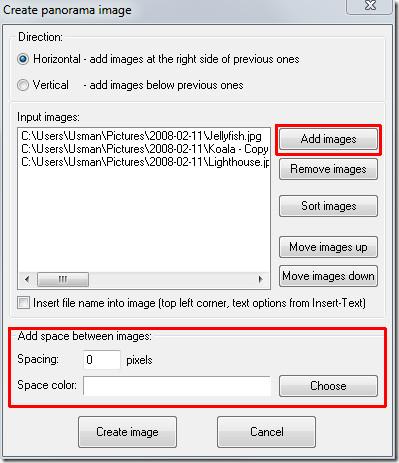
นี้จะรวมภาพทันที
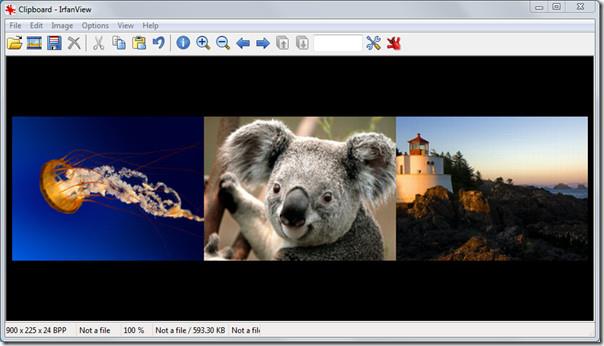
จับภาพหน้าจอ
การจับภาพหน้าจอด้วย IrfanView มีประโยชน์มาก โดยเฉพาะอย่างยิ่งเมื่อคุณต้องจับภาพหน้าจอหลายภาพในช่วงเวลาสั้นๆ เพียงเปิดใช้งานตัวเลือกนี้และป้อนช่วงเวลาที่ต้องการ ระบบจะเริ่มจับภาพหน้าจอตามช่วงเวลาที่กำหนด คุณอาจกำลังพยักหน้าอย่างไม่เห็นด้วยว่าทำไมถึงเลือกจับภาพหน้าจอด้วยตัวเลือกช่วงเวลาปกติ เหตุผลสามารถดูได้จากภาพหน้าจอที่จับภาพด้วยวิธีนี้ด้านล่าง
ดูภาพหน้าจอที่บันทึกไว้ทันทีที่เมนูเริ่มแสดงขึ้นมาอย่างสมบูรณ์
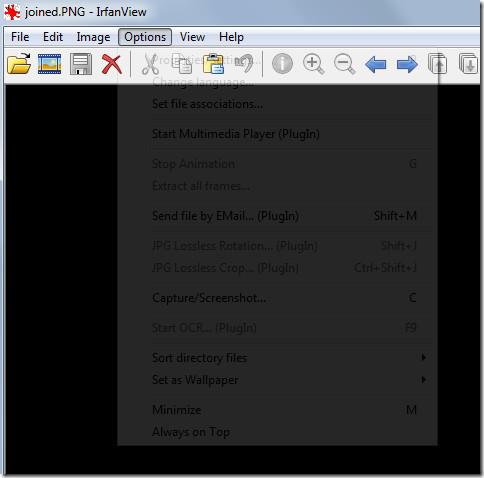
ตัวเลือกที่มีประโยชน์อีกอย่างหนึ่งคือการรวมตัวชี้เมาส์ไว้ในภาพหน้าจอ ซึ่งอาจมีประโยชน์มากเมื่อคุณต้องการให้ผู้ชมเห็นการเปลี่ยนแปลงตัวชี้ที่แน่นอนหรือตำแหน่งที่เจาะจงใดๆ
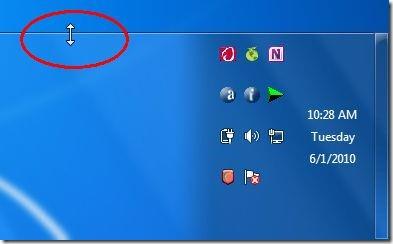
สร้าง TIF หลายหน้า
จะดีแค่ไหนถ้าคุณสามารถสร้างภาพที่รวมภาพหลายๆ ภาพเข้าด้วยกันได้ IrfanView ช่วยให้คุณเพิ่มภาพลงในคลัง TIF (ย่อมาจาก Tagged Image File, contains BPP [บิตต่อพิกเซล] จาก 24-48 บิต RGB) คุณจึงสามารถดูภาพทั้งหมดผ่านภาพเดียวได้ คุณสามารถรวมไฟล์ภาพได้เกือบทุกรูปแบบในคลัง TIF ในการสร้างคลัง TIF ให้ไปที่เมนู View แล้วไปที่ Multipage images >> Multipage TIF ในหน้าต่างหลัก ให้เริ่มเพิ่มภาพ หากต้องการบีบอัดภาพพร้อมกัน ให้คลิก Compress เลือกโฟลเดอร์ผลลัพธ์สำหรับคลัง TIF แล้วคลิกCreate TIF image
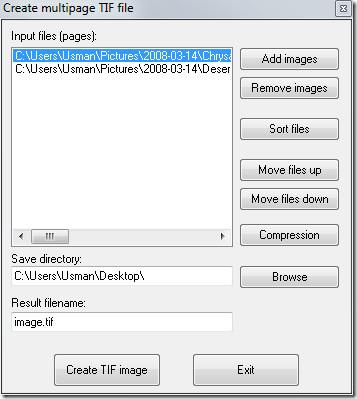
เมื่อเปิดไฟล์ภาพ TIF คุณจะสังเกตเห็นว่ามีหลายหน้า ให้คลิกปุ่มถัดไป (ติดกับข้อมูลหน้า ) เพื่อดูภาพถัดไปในที่เก็บ
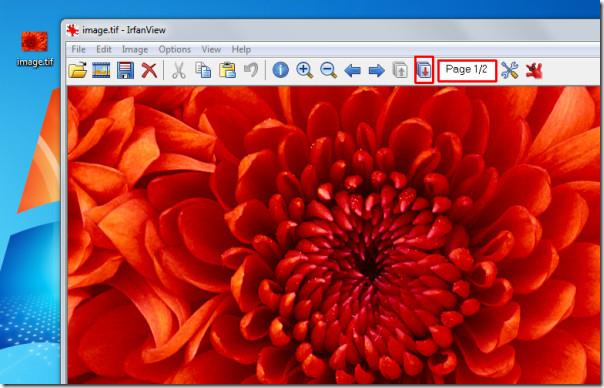
ปลั๊กอิน
นอกจากฟีเจอร์ในตัวอันยอดเยี่ยมแล้ว ยังมีพื้นที่ว่างสำหรับใช้งานปลั๊กอินหลายตัวสำหรับผู้ใช้ขั้นสูง โดยส่วนใหญ่แล้วปลั๊กอินเหล่านี้มีปลั๊กอินอย่างเช่น วิดีโอมัลติมีเดีย, OCR (การรู้จำอักขระด้วยแสง), บันทึกสำหรับเว็บ และอื่นๆ อีกมากมาย ปลั๊กอินที่โดดเด่นที่สุดคือ OCR ซึ่งมีประสิทธิภาพและมีประโยชน์มากในการแยกข้อความออกจากรูปภาพ ถึงแม้ว่า OCR จะไม่ได้มีประสิทธิภาพถึง 100% แต่การเรียบเรียงข้อความในภาพอาจเป็นความท้าทายสำหรับมัน แต่ก็ยังมีประโยชน์อยู่มาก
ลองดูข้อความที่ดึงออกมาจากภาพ
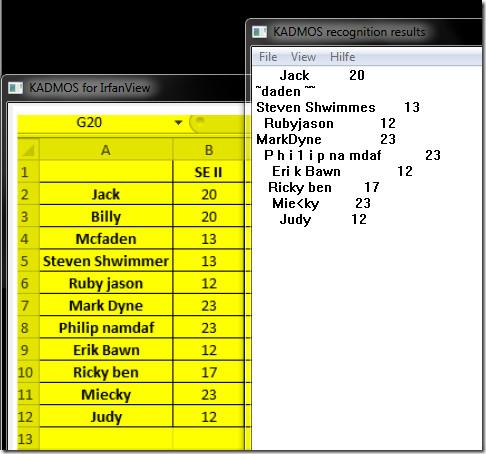
เราพยายามนำเสนอฟีเจอร์เด่นๆ ของ IrfanView อย่างเต็มที่ แม้ว่าจะยังมีฟีเจอร์อื่นๆ อีกมากที่รอการสำรวจ เนื่องจากเครื่องมือแก้ไขและดูภาพมีการพัฒนาอย่างต่อเนื่องตามความต้องการของผู้ใช้ ทีมพัฒนา IrfanView จึงมุ่งมั่นที่จะนำเสนอฟีเจอร์และปลั๊กอินใหม่ๆ ในทุกๆ เวอร์ชัน
หากคุณยังไม่ได้ลอง ดาวน์โหลดIrfanViewเลยตอนนี้
วิธีปิดคอมพิวเตอร์จากโทรศัพท์ของคุณ
Windows Update ทำงานร่วมกับรีจิสทรีและไฟล์ DLL, OCX และ AX ต่างๆ เป็นหลัก หากไฟล์เหล่านี้เสียหาย คุณสมบัติส่วนใหญ่ของ
ชุดการป้องกันระบบใหม่ ๆ ผุดขึ้นมาอย่างรวดเร็วในช่วงนี้ โดยทั้งหมดนำโซลูชันการตรวจจับไวรัส/สแปมมาด้วย และหากคุณโชคดี
เรียนรู้วิธีเปิดบลูทูธบน Windows 10/11 ต้องเปิดบลูทูธไว้เพื่อให้อุปกรณ์บลูทูธของคุณทำงานได้อย่างถูกต้อง ไม่ต้องกังวล ง่ายๆ เลย!
ก่อนหน้านี้ เราได้ตรวจสอบ NitroPDF ซึ่งเป็นโปรแกรมอ่าน PDF ที่ดีซึ่งยังช่วยให้ผู้ใช้สามารถแปลงเอกสารเป็นไฟล์ PDF ด้วยตัวเลือกต่างๆ เช่น รวมและแยกไฟล์ PDF
คุณเคยได้รับเอกสารหรือไฟล์ข้อความที่มีอักขระซ้ำซ้อนหรือไม่? ข้อความนั้นมีเครื่องหมายดอกจัน เครื่องหมายยัติภังค์ ช่องว่าง ฯลฯ จำนวนมากหรือไม่?
หลายๆ คนถามถึงไอคอนรูปสี่เหลี่ยมผืนผ้าเล็กๆ ของ Google ที่อยู่ถัดจาก Start Orb ของ Windows 7 บนแถบงานของฉัน จนในที่สุดฉันก็ตัดสินใจที่จะเผยแพร่สิ่งนี้
uTorrent เป็นไคลเอนต์เดสก์ท็อปที่ได้รับความนิยมสูงสุดสำหรับการดาวน์โหลดทอร์เรนต์ แม้ว่ามันจะทำงานได้อย่างสมบูรณ์แบบสำหรับฉันใน Windows 7 แต่บางคนก็พบปัญหา
อาจมีแอปพลิเคชันหลายตัวที่คุณในฐานะผู้ใช้ทั่วไปอาจคุ้นเคยเป็นอย่างดี เครื่องมือฟรีที่ใช้กันทั่วไปส่วนใหญ่มักต้องติดตั้งอย่างยุ่งยาก
ฉันมีความทรงจำดีๆ จากวัยเด็กของฉันเกี่ยวกับซิทคอมทางทีวีเรื่อง Mr.Belvedere ซึ่งเครื่องมือที่เราจะพูดถึงนี้ได้ชื่อมาจากซิทคอมทางทีวีเรื่องนี้







